Jak používat příkazy Znovu a Opakovat ve Wordu 2016

Objevte, jak efektivně využívat příkazy Znovu a Opakovat ve Wordu 2016 pro opravy dokumentů a zlepšení pracovního toku.
Kdysi dávno měl PowerPoint 2013 pouze základní kreslicí nástroje – ekvivalent krabice pastelek – ale PowerPoint má nyní výkonné kreslící nástroje, které jsou dostačující pro všechny kromě těch nejnáročnějších začínajících umělců. Zde je několik obecných tipů pro kreslení obrázků v PowerPointu 2013.
Když pracujete s nástroji pro kreslení PowerPoint, možná budete chtít zvýšit faktor přiblížení, abyste mohli kreslit přesněji. Chcete-li změnit faktor přiblížení, použijte posuvník přiblížení umístěný v pravém dolním rohu obrazovky.
Než změníte faktor přiblížení pro úpravu objektu, vyberte objekt, který chcete upravit. Tímto způsobem PowerPoint přiblíží danou oblast snímku. Pokud nevyberete objekt před přiblížením, možná budete muset posouvat, abyste našli správné umístění.
PowerPoint nabízí tři funkce na obrazovce, které vám pomohou zarovnat kresby:
Pravítko: Vodorovná a svislá pravítka se zobrazí v horní části snímku a nalevo od něj.
Mřížka: Přímo na snímku se zobrazí mřížka rovnoměrně rozmístěných bodů.
Vodítka: Dvojice vodorovných a svislých čar se na snímku protíná jako zaměřovací kříž v cíli.
Některé nebo všechny tyto funkce můžete aktivovat kliknutím na kartu Zobrazit na pásu karet a zaškrtnutím políčka Pravítko, Mřížka nebo Vodítka. Obrázek ukazuje PowerPoint se zobrazenými pravítky, mřížkou a vodítky.
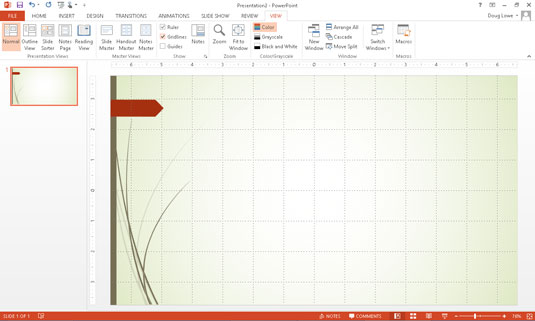
Při práci s nakreslenými objekty je pravítko umístěno tak, aby nula byla uprostřed snímku. Když upravujete textový objekt, pravítko se změní na textové pravítko, které měří od okrajů a označuje pozice tabulátoru.
Každému objektu, který nakreslíte, můžete přiřadit jednotlivé barvy, ale účelem barevných schémat PowerPointu je to, abyste to neudělali. Pokud je to možné, ponechte pevné objekty jako výchozí barvu výplně barevného schématu, nebo, pokud musíte změnit barvu výplně, změňte ji na jednu z alternativních barev, které schéma poskytuje.
Krása toho spočívá v tom, že pokud později změníte barevné schéma, barva výplně objektů se změní tak, aby odrážela novou barvu výplně. Po přepnutí na barvu, která není v motivu, však objekt ignoruje všechny následné změny motivu.
Kreslení je únavná práce. Nechcete strávit dvě hodiny prací na obzvlášť důležité kresbě, abyste o všechno přišli jen proto, že do vaší budovy narazila kometa nebo na vašem dvorku přistál potulný Scud. Katastrofickým ztrátám v důsledku takových incidentů můžete zabránit stisknutím Ctrl+S nebo častým klikáním na tlačítko Uložit při práci. A vždy používejte ochranné brýle.
Ctrl+Z – všudypřítomný příkaz Zpět – je nejdůležitější klávesová zkratka v jakémkoli programu Windows a PowerPoint není výjimkou. Pamatujte, že od vymazání bu-bu vám nikdy nedělí více než jeden stisk klávesy.
Pokud uděláte něco hloupého – například zapomenete seskupit složitý obrázek, než jej zkusíte přesunout – můžete vždy stisknout Ctrl+Z a svou poslední akci vrátit zpět. Ctrl+Z je moje oblíbená a nejčastěji používaná kombinace kláves PowerPoint. (Pro uživatele myši levoruké, Alt+Backspace dělá totéž.) A pokud nejste připraveni vylézt na židli a zakřičet při prvním náznaku myši, zkuste kliknout na praktické tlačítko Zpět na panelu nástrojů Rychlý přístup.
Objevte, jak efektivně využívat příkazy Znovu a Opakovat ve Wordu 2016 pro opravy dokumentů a zlepšení pracovního toku.
Naučte se, jak efektivně změnit stav buněk v Excelu 2010 z uzamčených na odemčené nebo z neskrytého na skrytý s naším podrobným průvodcem.
Zjistěte, jak efektivně využít překladové nástroje v Office 2016 pro překlad slov a frází. Překlad Gizmo vám pomůže překládat text s lehkostí.
Šablona ve Wordu šetří čas a usnadňuje vytváření dokumentů. Zjistěte, jak efektivně používat šablony ve Wordu 2013.
Zjistěte, jak si vytvořit e-mailová upozornění ve SharePointu a zůstat informováni o změnách v dokumentech a položkách.
Objevte skvělé funkce SharePoint Online, včetně tvorby a sdílení dokumentů a typů obsahu pro efektivnější správu dat.
Zjistěte, jak vypočítat fiskální čtvrtletí v Excelu pro různá data s použitím funkce CHOOSE.
Zjistěte, jak vytvořit hypertextový odkaz v PowerPointu, který vám umožní pohodlně navigovat mezi snímky. Použijte náš návod na efektivní prezentace.
Uložili jste nedávno svůj dokument? Náš návod vám ukáže, jak zobrazit starší verze dokumentu v aplikaci Word 2016.
Jak přiřadit makra vlastní kartě na pásu karet nebo tlačítku na panelu nástrojů Rychlý přístup. Návod pro Excel 2013.





